De Android-markt is booming en iedereen kan de volgende grote app maken. Het enige dat nodig is, is een goed idee en enkele gratis ontwikkelingshulpmiddelen. Het installeren van de tools is een redelijk eenvoudig proces. In slechts enkele minuten kunt u aan uw nieuwe project werken. Zie stap 1 hieronder om aan de slag te gaan.
Deel een van de twee:
Eclipse installeren
-
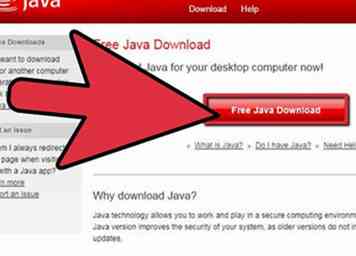 1 Installeer het Java-platform. Eclipse en ADT zijn gebouwd op het Java-platform, dus om ze uit te voeren heeft u de nieuwste versie van de Java Development Kit (JDK) nodig. De JDK is gratis beschikbaar op de Oracle-website. Zorg ervoor dat u de juiste versie downloadt voor uw besturingssysteem.
1 Installeer het Java-platform. Eclipse en ADT zijn gebouwd op het Java-platform, dus om ze uit te voeren heeft u de nieuwste versie van de Java Development Kit (JDK) nodig. De JDK is gratis beschikbaar op de Oracle-website. Zorg ervoor dat u de juiste versie downloadt voor uw besturingssysteem. - Als u geen Java Runtime Environment (JRE) hebt geïnstalleerd, kan Eclipse niet worden geopend.
-
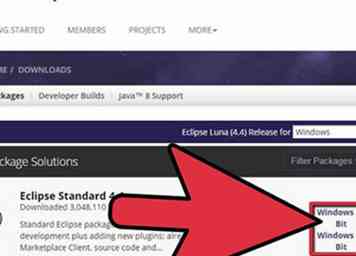 2 Download het Eclipse-platform. Voordat u uw Android-specifieke hulpprogramma's kunt installeren, moet u de Eclipse IDE downloaden. Dit is waar de Android-tools op zijn gebouwd. Eclipse is gratis verkrijgbaar bij de Eclipse Foundation.
2 Download het Eclipse-platform. Voordat u uw Android-specifieke hulpprogramma's kunt installeren, moet u de Eclipse IDE downloaden. Dit is waar de Android-tools op zijn gebouwd. Eclipse is gratis verkrijgbaar bij de Eclipse Foundation. - Voor de meeste Android-ontwikkelaars bevat het pakket van Eclipse Standard alles wat je nodig hebt.
-
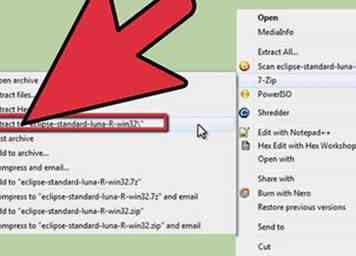 3 Pak het Eclipse-bestand uit. Eclipse wordt gedownload als een ZIP-bestand. Pak gewoon het ZIP-bestand uit in een map naar keuze, zoals C: \. Het ZIP-bestand bevat een submap die "eclips" wordt genoemd, dus als u het bestand uitpakt in het station C: \, krijgt u de map "C: \ eclipse".
3 Pak het Eclipse-bestand uit. Eclipse wordt gedownload als een ZIP-bestand. Pak gewoon het ZIP-bestand uit in een map naar keuze, zoals C: \. Het ZIP-bestand bevat een submap die "eclips" wordt genoemd, dus als u het bestand uitpakt in het station C: \, krijgt u de map "C: \ eclipse". - Veel gebruikers melden problemen met het ingebouwde unzipping-programma van Windows. Gebruik bij het extraheren van het bestand een alternatief programma zoals 7-Zip of Winzip.
-
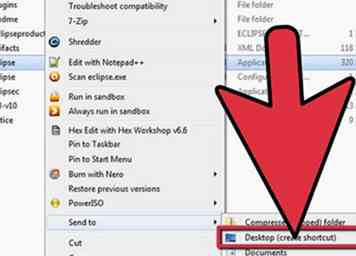 4 Maak een snelkoppeling naar Eclipse. Omdat Eclipse niet wordt "geïnstalleerd" in de traditionele betekenis, wilt u misschien een snelkoppeling ernaar maken zodat u snel toegang hebt tot het programma vanaf uw bureaublad. Hiermee kunt u ook gemakkelijk de Java Virtual Machine (JVM) opgeven waarmee u gaat werken.[1]
4 Maak een snelkoppeling naar Eclipse. Omdat Eclipse niet wordt "geïnstalleerd" in de traditionele betekenis, wilt u misschien een snelkoppeling ernaar maken zodat u snel toegang hebt tot het programma vanaf uw bureaublad. Hiermee kunt u ook gemakkelijk de Java Virtual Machine (JVM) opgeven waarmee u gaat werken.[1] - Klik met de rechtermuisknop op eclipse.exe en selecteer Verzenden naar. Klik op "Desktop (snelkoppeling maken)". Hiermee wordt een nieuwe snelkoppeling op uw bureaublad gemaakt die naar het bestand eclipse.exe verwijst.
-
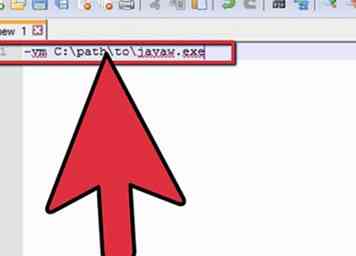 5 Geef de Java Virtual Machine op. Als u meerdere JVM's op uw computer hebt geïnstalleerd, kunt u Eclipse instellen om altijd een specifieke JVM te gebruiken. Dit kan fouten voorkomen als uw machine standaard JVM's via andere programma's wisselt.
5 Geef de Java Virtual Machine op. Als u meerdere JVM's op uw computer hebt geïnstalleerd, kunt u Eclipse instellen om altijd een specifieke JVM te gebruiken. Dit kan fouten voorkomen als uw machine standaard JVM's via andere programma's wisselt. - Om uw installatie van de JDK te specificeren, voegt u de volgende regel toe aan uw Eclipse-snelkoppeling en vervangt u het pad door de locatie van uw javaw.exe-bestand:
-vm C: \ path \ to \ javaw.exe[2]
- Om uw installatie van de JDK te specificeren, voegt u de volgende regel toe aan uw Eclipse-snelkoppeling en vervangt u het pad door de locatie van uw javaw.exe-bestand:
Deel twee van twee:
De ADT-plug-in installeren
-
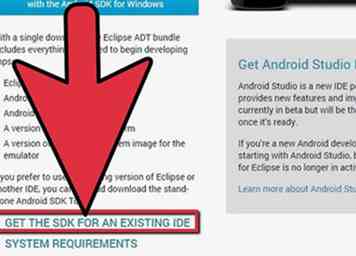 1 Download en installeer de Android Software Developer Kit (SDK). Dit is gratis beschikbaar via de Android-website. Selecteer de optie 'Een bestaande IDE gebruiken' om alleen de SDK te downloaden. Je kunt een ADT-bundel downloaden die Eclipse bevat en die vooraf is geconfigureerd, maar deze methode zorgt ervoor dat je de nieuwste versie van Eclipse hebt.
1 Download en installeer de Android Software Developer Kit (SDK). Dit is gratis beschikbaar via de Android-website. Selecteer de optie 'Een bestaande IDE gebruiken' om alleen de SDK te downloaden. Je kunt een ADT-bundel downloaden die Eclipse bevat en die vooraf is geconfigureerd, maar deze methode zorgt ervoor dat je de nieuwste versie van Eclipse hebt. - Na het installeren van de SDK zou de SDK Manager automatisch moeten worden geopend. Laat het open voor de volgende stap.
-
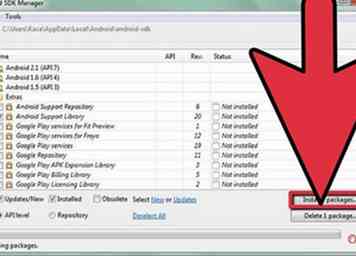 2 Voeg pakketten toe aan uw Android SDK. Voordat u de SDK kunt gaan gebruiken voor ontwikkeling, moet u de pakketten die u wilt gebruiken toevoegen aan uw Android SDK. In SDK Manager moet u een lijst zien met alle beschikbare pakketten om te downloaden. Voor de basisontwikkeling moet je het volgende pakken:
2 Voeg pakketten toe aan uw Android SDK. Voordat u de SDK kunt gaan gebruiken voor ontwikkeling, moet u de pakketten die u wilt gebruiken toevoegen aan uw Android SDK. In SDK Manager moet u een lijst zien met alle beschikbare pakketten om te downloaden. Voor de basisontwikkeling moet je het volgende pakken: - Het meest recente pakket met hulpprogramma's in de map Hulpprogramma's.
- De meest recente versie van Android (dit is de eerste Android-map in de lijst).
- De Android-ondersteuningsbibliotheek, die te vinden is in de Map Extra's.
- Klik op Installeren als u klaar bent. De bestanden worden gedownload en geïnstalleerd.
-
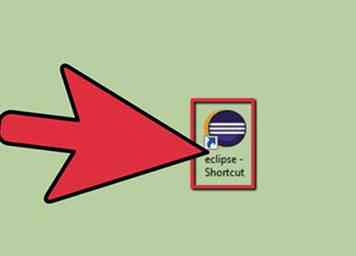 3 Open Eclipse. U installeert ADT vanuit het Eclipse-programma. Als Eclipse niet start, controleer dan of u uw JVM hebt opgegeven (zie vorige gedeelte).
3 Open Eclipse. U installeert ADT vanuit het Eclipse-programma. Als Eclipse niet start, controleer dan of u uw JVM hebt opgegeven (zie vorige gedeelte). -
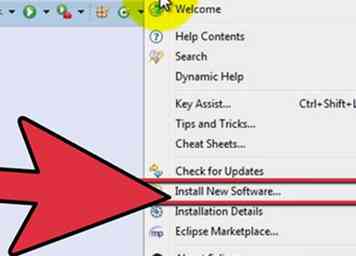 4 Installeer de ADT-plug-in. De ADT-plug-in moet rechtstreeks vanuit de repository van de Android-ontwikkelaars binnen het Eclipse-programma worden gedownload. U kunt die repository snel toevoegen aan uw Eclipse-installatie.
4 Installeer de ADT-plug-in. De ADT-plug-in moet rechtstreeks vanuit de repository van de Android-ontwikkelaars binnen het Eclipse-programma worden gedownload. U kunt die repository snel toevoegen aan uw Eclipse-installatie. - Klik op Help. Selecteer Nieuwe software installeren. Hierdoor wordt het scherm Beschikbare software geopend met een lijst met beschikbare software uit de repository die u hebt geselecteerd.
-
 5 Klik op de knop "Toevoegen". Dit bevindt zich rechts van het veld "Werken met". Als u op deze knop klikt, wordt het dialoogvenster "Repository toevoegen" geopend. Hier voert u de informatie in om de ADT-plug-in te downloaden.
5 Klik op de knop "Toevoegen". Dit bevindt zich rechts van het veld "Werken met". Als u op deze knop klikt, wordt het dialoogvenster "Repository toevoegen" geopend. Hier voert u de informatie in om de ADT-plug-in te downloaden. - Voer in het veld "Naam" "ADT-plugin" in
- Voer in het veld "Locatie" "https://dl-ssl.google.com/android/eclipse/" in
- Klik OK.
- Vink het vakje "Developer Tools" aan. Klik op Volgende om de lijst met hulpprogramma's die wordt gedownload weer te geven. Klik nogmaals op Volgende om de licentieovereenkomsten te openen. Lees ze en klik vervolgens op Voltooien.
- U kunt een waarschuwing krijgen dat de geldigheid van de software niet kan worden vastgesteld. Het is OK om deze waarschuwing te negeren.
-
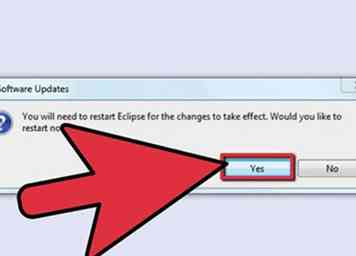 6 Start Eclipse opnieuw. Zodra de hulpprogramma's zijn gedownload en geïnstalleerd, start u Eclipse opnieuw om de installatie te voltooien. Bij het opnieuw opstarten, wordt u begroet met het venster "Welkom bij Android-ontwikkeling".
6 Start Eclipse opnieuw. Zodra de hulpprogramma's zijn gedownload en geïnstalleerd, start u Eclipse opnieuw om de installatie te voltooien. Bij het opnieuw opstarten, wordt u begroet met het venster "Welkom bij Android-ontwikkeling". -
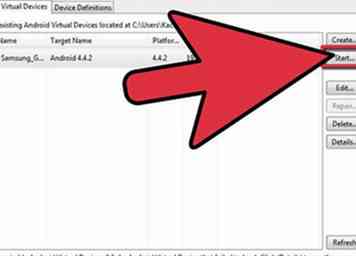 7 Geef de locatie van de Android SDK op. Klik in het welkomstscherm op "Gebruik bestaande SDK's" en blader naar de map van de SDK die u aan het begin van dit hoofdstuk hebt geïnstalleerd. Zodra u op OK klikt, is uw standaard ADT-installatie voltooid.[3]
7 Geef de locatie van de Android SDK op. Klik in het welkomstscherm op "Gebruik bestaande SDK's" en blader naar de map van de SDK die u aan het begin van dit hoofdstuk hebt geïnstalleerd. Zodra u op OK klikt, is uw standaard ADT-installatie voltooid.[3]
Facebook
Twitter
Google+
 Minotauromaquia
Minotauromaquia
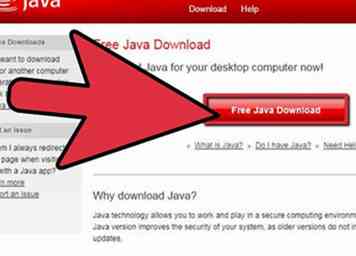 1 Installeer het Java-platform. Eclipse en ADT zijn gebouwd op het Java-platform, dus om ze uit te voeren heeft u de nieuwste versie van de Java Development Kit (JDK) nodig. De JDK is gratis beschikbaar op de Oracle-website. Zorg ervoor dat u de juiste versie downloadt voor uw besturingssysteem.
1 Installeer het Java-platform. Eclipse en ADT zijn gebouwd op het Java-platform, dus om ze uit te voeren heeft u de nieuwste versie van de Java Development Kit (JDK) nodig. De JDK is gratis beschikbaar op de Oracle-website. Zorg ervoor dat u de juiste versie downloadt voor uw besturingssysteem. 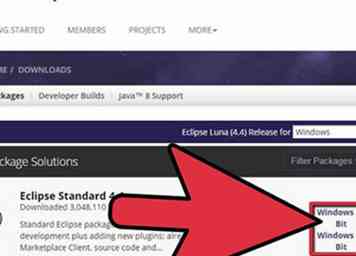 2 Download het Eclipse-platform. Voordat u uw Android-specifieke hulpprogramma's kunt installeren, moet u de Eclipse IDE downloaden. Dit is waar de Android-tools op zijn gebouwd. Eclipse is gratis verkrijgbaar bij de Eclipse Foundation.
2 Download het Eclipse-platform. Voordat u uw Android-specifieke hulpprogramma's kunt installeren, moet u de Eclipse IDE downloaden. Dit is waar de Android-tools op zijn gebouwd. Eclipse is gratis verkrijgbaar bij de Eclipse Foundation. 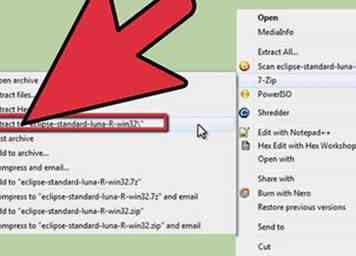 3 Pak het Eclipse-bestand uit. Eclipse wordt gedownload als een ZIP-bestand. Pak gewoon het ZIP-bestand uit in een map naar keuze, zoals C: \. Het ZIP-bestand bevat een submap die "eclips" wordt genoemd, dus als u het bestand uitpakt in het station C: \, krijgt u de map "C: \ eclipse".
3 Pak het Eclipse-bestand uit. Eclipse wordt gedownload als een ZIP-bestand. Pak gewoon het ZIP-bestand uit in een map naar keuze, zoals C: \. Het ZIP-bestand bevat een submap die "eclips" wordt genoemd, dus als u het bestand uitpakt in het station C: \, krijgt u de map "C: \ eclipse". 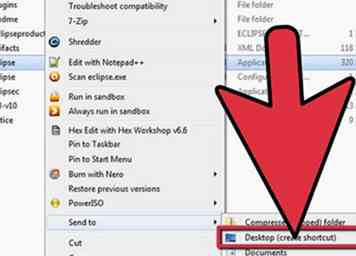 4 Maak een snelkoppeling naar Eclipse. Omdat Eclipse niet wordt "geïnstalleerd" in de traditionele betekenis, wilt u misschien een snelkoppeling ernaar maken zodat u snel toegang hebt tot het programma vanaf uw bureaublad. Hiermee kunt u ook gemakkelijk de Java Virtual Machine (JVM) opgeven waarmee u gaat werken.[1]
4 Maak een snelkoppeling naar Eclipse. Omdat Eclipse niet wordt "geïnstalleerd" in de traditionele betekenis, wilt u misschien een snelkoppeling ernaar maken zodat u snel toegang hebt tot het programma vanaf uw bureaublad. Hiermee kunt u ook gemakkelijk de Java Virtual Machine (JVM) opgeven waarmee u gaat werken.[1] 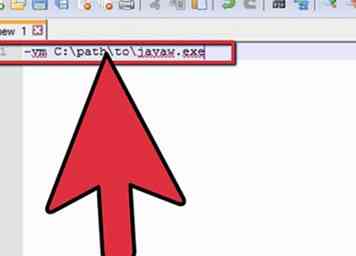 5 Geef de Java Virtual Machine op. Als u meerdere JVM's op uw computer hebt geïnstalleerd, kunt u Eclipse instellen om altijd een specifieke JVM te gebruiken. Dit kan fouten voorkomen als uw machine standaard JVM's via andere programma's wisselt.
5 Geef de Java Virtual Machine op. Als u meerdere JVM's op uw computer hebt geïnstalleerd, kunt u Eclipse instellen om altijd een specifieke JVM te gebruiken. Dit kan fouten voorkomen als uw machine standaard JVM's via andere programma's wisselt. 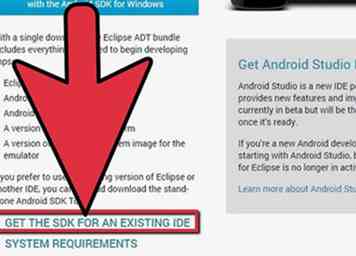 1 Download en installeer de Android Software Developer Kit (SDK). Dit is gratis beschikbaar via de Android-website. Selecteer de optie 'Een bestaande IDE gebruiken' om alleen de SDK te downloaden. Je kunt een ADT-bundel downloaden die Eclipse bevat en die vooraf is geconfigureerd, maar deze methode zorgt ervoor dat je de nieuwste versie van Eclipse hebt.
1 Download en installeer de Android Software Developer Kit (SDK). Dit is gratis beschikbaar via de Android-website. Selecteer de optie 'Een bestaande IDE gebruiken' om alleen de SDK te downloaden. Je kunt een ADT-bundel downloaden die Eclipse bevat en die vooraf is geconfigureerd, maar deze methode zorgt ervoor dat je de nieuwste versie van Eclipse hebt. 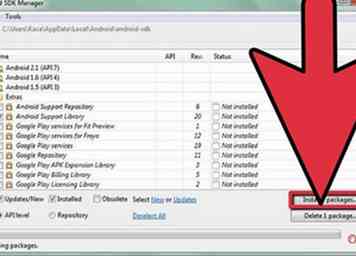 2 Voeg pakketten toe aan uw Android SDK. Voordat u de SDK kunt gaan gebruiken voor ontwikkeling, moet u de pakketten die u wilt gebruiken toevoegen aan uw Android SDK. In SDK Manager moet u een lijst zien met alle beschikbare pakketten om te downloaden. Voor de basisontwikkeling moet je het volgende pakken:
2 Voeg pakketten toe aan uw Android SDK. Voordat u de SDK kunt gaan gebruiken voor ontwikkeling, moet u de pakketten die u wilt gebruiken toevoegen aan uw Android SDK. In SDK Manager moet u een lijst zien met alle beschikbare pakketten om te downloaden. Voor de basisontwikkeling moet je het volgende pakken: 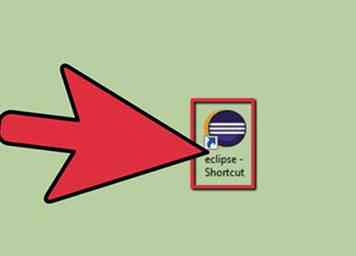 3 Open Eclipse. U installeert ADT vanuit het Eclipse-programma. Als Eclipse niet start, controleer dan of u uw JVM hebt opgegeven (zie vorige gedeelte).
3 Open Eclipse. U installeert ADT vanuit het Eclipse-programma. Als Eclipse niet start, controleer dan of u uw JVM hebt opgegeven (zie vorige gedeelte). 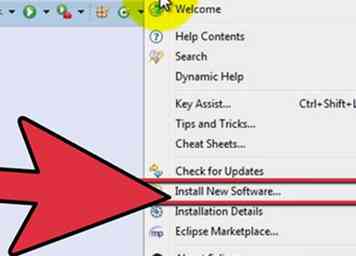 4 Installeer de ADT-plug-in. De ADT-plug-in moet rechtstreeks vanuit de repository van de Android-ontwikkelaars binnen het Eclipse-programma worden gedownload. U kunt die repository snel toevoegen aan uw Eclipse-installatie.
4 Installeer de ADT-plug-in. De ADT-plug-in moet rechtstreeks vanuit de repository van de Android-ontwikkelaars binnen het Eclipse-programma worden gedownload. U kunt die repository snel toevoegen aan uw Eclipse-installatie.  5 Klik op de knop "Toevoegen". Dit bevindt zich rechts van het veld "Werken met". Als u op deze knop klikt, wordt het dialoogvenster "Repository toevoegen" geopend. Hier voert u de informatie in om de ADT-plug-in te downloaden.
5 Klik op de knop "Toevoegen". Dit bevindt zich rechts van het veld "Werken met". Als u op deze knop klikt, wordt het dialoogvenster "Repository toevoegen" geopend. Hier voert u de informatie in om de ADT-plug-in te downloaden. 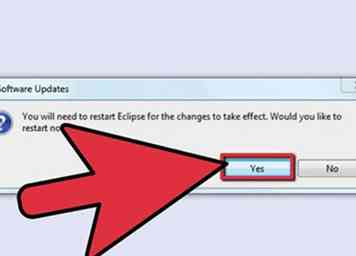 6 Start Eclipse opnieuw. Zodra de hulpprogramma's zijn gedownload en geïnstalleerd, start u Eclipse opnieuw om de installatie te voltooien. Bij het opnieuw opstarten, wordt u begroet met het venster "Welkom bij Android-ontwikkeling".
6 Start Eclipse opnieuw. Zodra de hulpprogramma's zijn gedownload en geïnstalleerd, start u Eclipse opnieuw om de installatie te voltooien. Bij het opnieuw opstarten, wordt u begroet met het venster "Welkom bij Android-ontwikkeling". 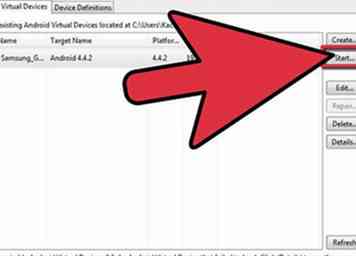 7 Geef de locatie van de Android SDK op. Klik in het welkomstscherm op "Gebruik bestaande SDK's" en blader naar de map van de SDK die u aan het begin van dit hoofdstuk hebt geïnstalleerd. Zodra u op OK klikt, is uw standaard ADT-installatie voltooid.[3]
7 Geef de locatie van de Android SDK op. Klik in het welkomstscherm op "Gebruik bestaande SDK's" en blader naar de map van de SDK die u aan het begin van dit hoofdstuk hebt geïnstalleerd. Zodra u op OK klikt, is uw standaard ADT-installatie voltooid.[3]